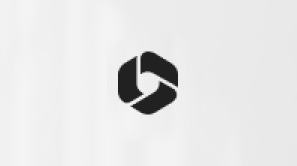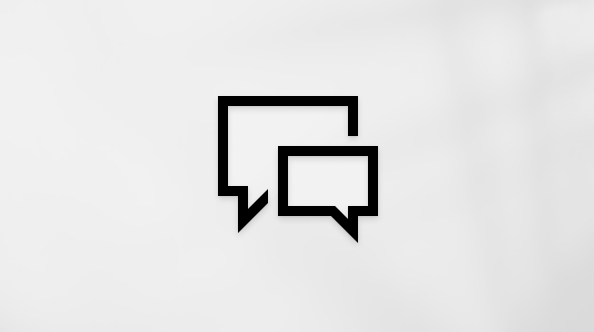設定應用程式與遊戲限制
設定應用程式與遊戲限制可協助家庭成員管理上網時間。 限制會延伸到透過 [家長監護服務] 應用程式連線 的任何 Windows、Xbox 和 Android 裝置 Microsoft。
若要設定應用程式與遊戲限制,請遵循下列步驟。
-
開啟 Microsoft Family Safety 應用程式。
-
尋找您的家庭成員,然後點一下他們的名稱。 移至個別的平臺:Windows/Xbox/Mobile。 點選 [設定時間限制] > [應用程式和遊戲]。
-
開啟 [應用程式與遊戲限制]。
-
點選您要設定限制的應用程式或遊戲。
-
設定家庭成員每天可以在某個應用程式或遊戲上花費多少時間,以及何時可以使用該應用程式。 每天使用相同的限制,或為一週的每一天量身訂做排程。
-
造訪 account.microsoft.com/family/about?lang=zh-TW。 登入您的 Family Safety 帳戶。
-
尋找家庭成員的名稱,並移至個別的平臺:Windows/Xbox/Mobile。
-
選取 [應用程式與遊戲] 索引標籤。 開啟 [應用程式與遊戲限制] 切換。
-
按一下您要設定限制的應用程式或遊戲。
-
設定家庭成員每天可以在某個應用程式或遊戲上花費多少時間,以及何時可以使用該應用程式。 每天使用相同的限制,或為一週的每一天量身訂做排程。
網站限制
時間限制無法在網站上使用。 若要限制家庭成員對應用程式或遊戲的網頁存取,請遵循下列步驟:
-
使用網頁瀏覽器,造訪 account.microsoft.com/family/about?lang=zh-TW。 登入您的 Family Safety 帳戶。
-
尋找家庭成員的名稱,然後移至個別的平臺:Windows/Xbox/Mobile,然後選取 Apps 和遊戲。
-
選取要限制的應用程式或遊戲。
-
向下捲動至 [封鎖相關的網站],然後勾選要限制的網站旁的方塊。
如果您的家庭成員在多個裝置上安裝應用程式或遊戲,您可能會在清單上看到它多次。 這是暫時性的,直到資料處理完畢。 同時,您可以針對應用程式或遊戲的每個清單設定限制。